手机蓝牙传输文件到电脑失败的应对方法
有的用户在使用手机电脑时,为了可以快速传输手机中的文件到电脑上,因此想要使用手机的蓝牙功能传输文件到电脑上,但是发现传输失败,那么如何解决这一问题呢?小编就来为大家介绍一下吧。
具体如下:
1.第一步,点击并打开录音机,接着录制音频文件,并保存文件到手机中,然后点击并打开录音文件列表,点击想要传输到电脑上的音频文件。
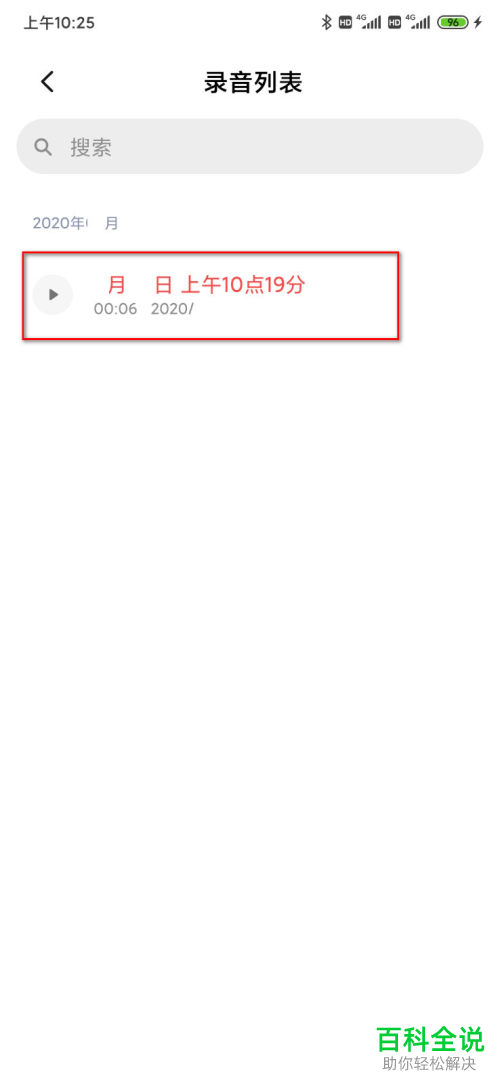
2.第二步,来到下图所示的录音文件页面中,点击右上角的“...”图标,接着点击弹出窗口中的分享此录音选项。
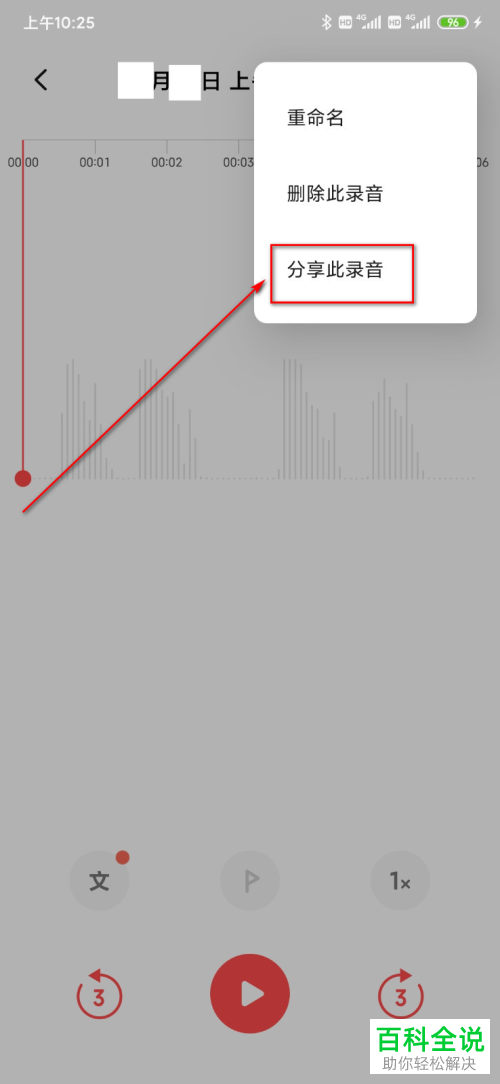
3.第三步,在下图所示的弹出分享方式页面中,点击红框中的蓝牙选项。
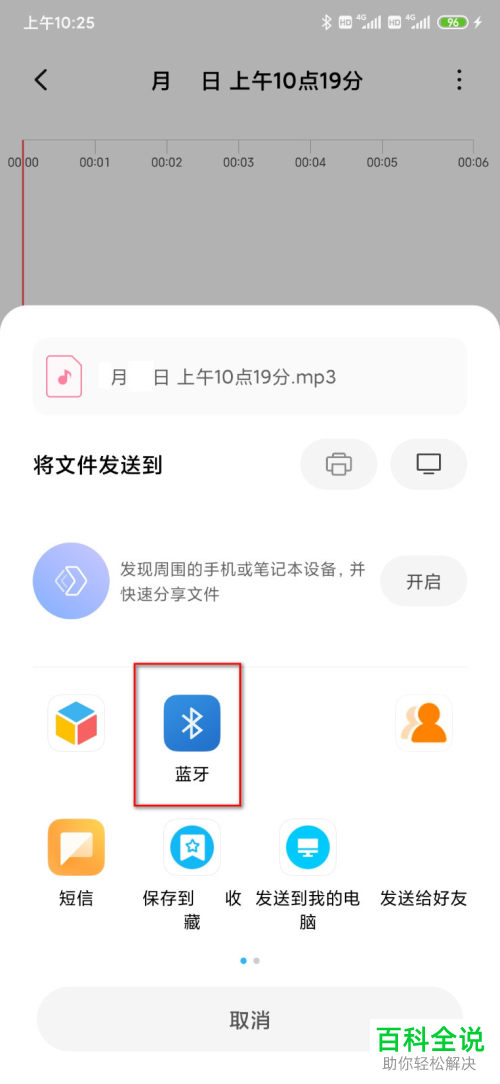
4.第四步,我们可以看到下图所示的选择蓝牙设备页面,点击想要传送到的电脑名称。

5.第五步,开始传输文件时,会收到传输失败的提示信息,多试几次,还是收到传输失败的提示信息。

6.第六步,在下图所示的电脑页面中,右击右下角的蓝牙图标,接着点击弹出窗口中的接受文件选项。
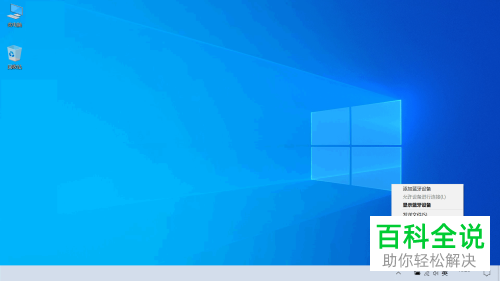
7. 第七步,根据以上第二到第四步骤,重复操作,就可以看到文件传输的进度显示了,完成文件的传输后,就可以看到下图所示的选择保存路径窗口,根据自己的想法,来选择文件保存到路径,接着点击右下角的完成选项,然后根据以上路径,就可以找到刚刚保存的文件了。
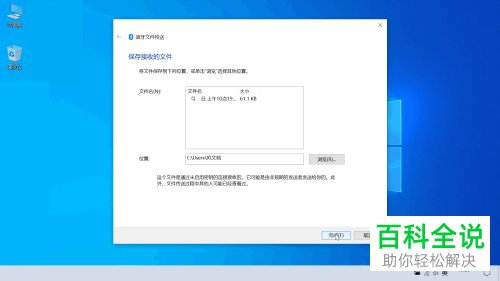
以上就是如何解决无法使用手机的蓝牙功能传输文件到电脑的方法。
赞 (0)

